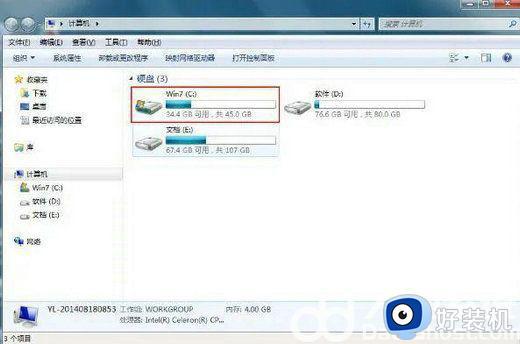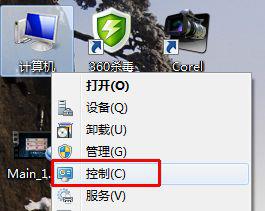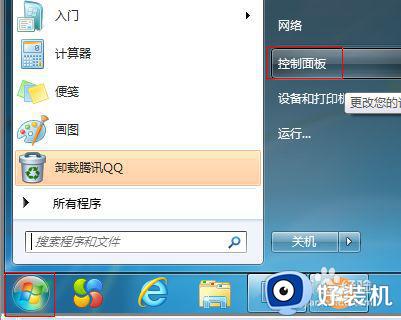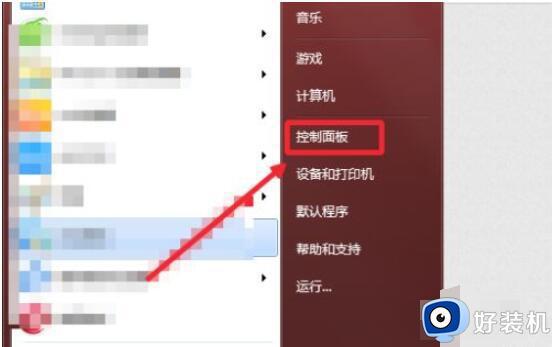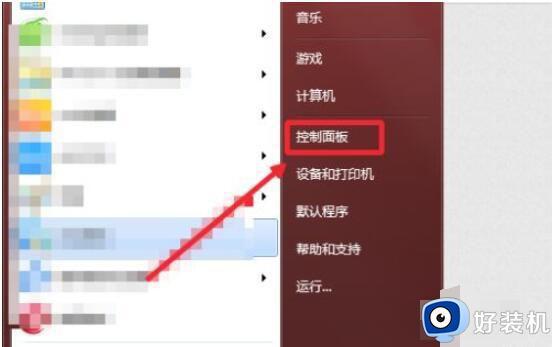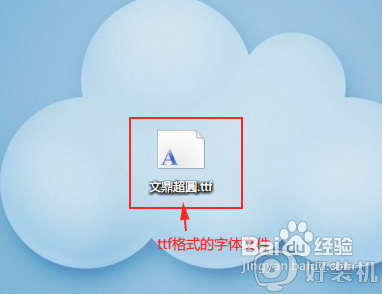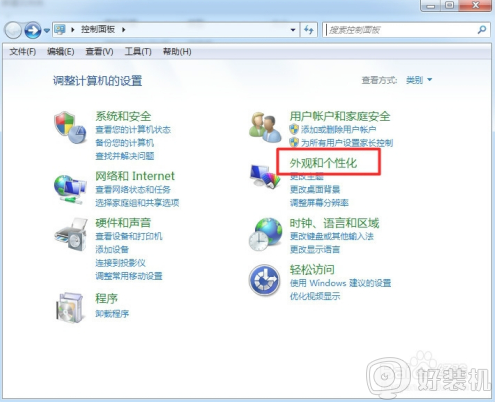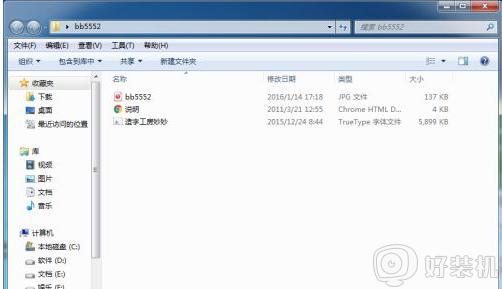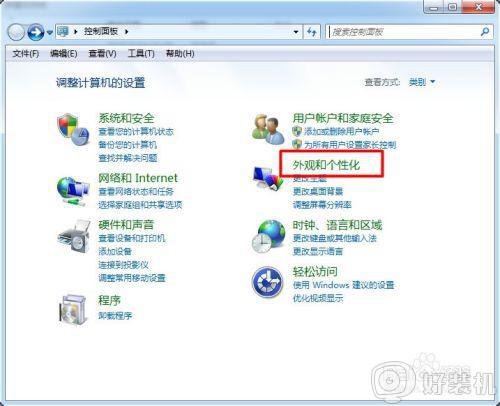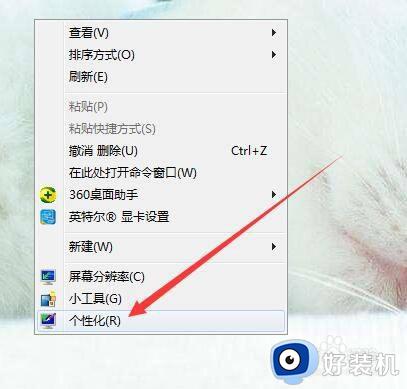win7添加字体的方法 windows7怎么安装新的字体
时间:2024-01-22 09:53:43作者:zheng
我们在使用win7电脑的时候可以设置电脑的系统字体,而如果在字体设置中没有找到喜欢的字体的话,可以在win7电脑中添加字体,那么windows7怎么安装新的字体呢?今天小编就教大家win7添加字体的方法,如果你刚好遇到这个问题,跟着小编一起来操作吧。
推荐下载:win7 32位系统
方法如下:
1、找到我们准备好的字体文件,字体文件可以到网上下载。点击桌面【开始】-【控制面板】,打开控制面板窗口。

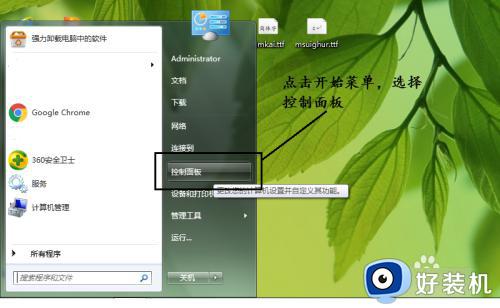
2、在打开的控糟距绵制面板窗口中,找到【字体】选项,双击打开字体窗口。
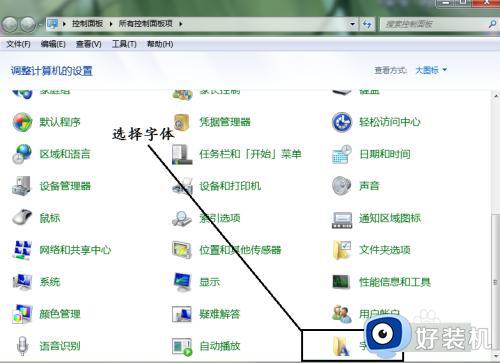
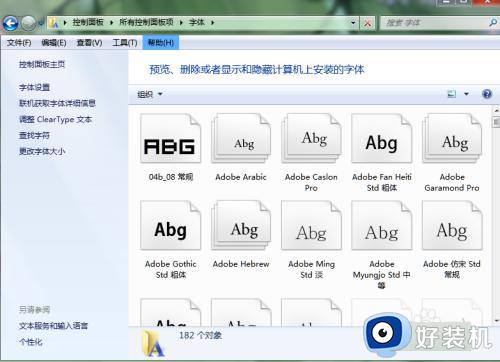
3、找到准备好的字体文件,选中右键单眠游击选择【复制】命令或者按Ctrl+C复制字体。在打开的字体窗口中,找到空白处单击鼠标右键,在弹出的菜单中选择【粘贴】或者按下Ctrl+V键,粘贴字体
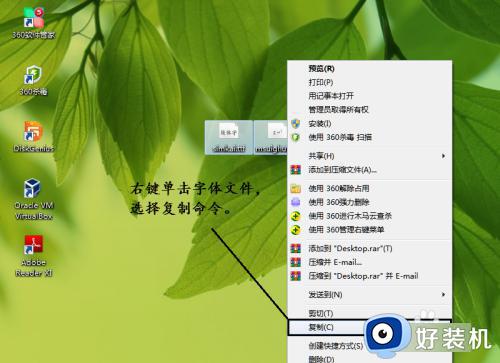
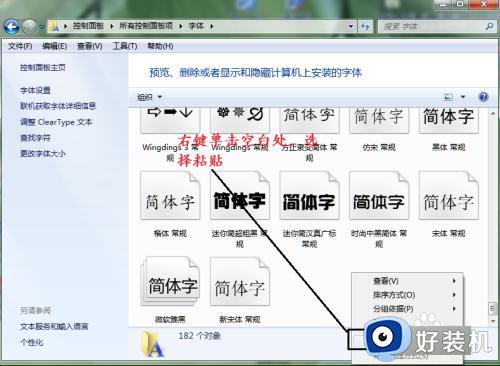
4、点击桌面【开始】-【关机】棍付-【重新启动】,重启电脑。
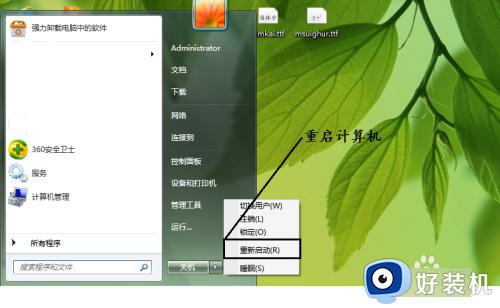
以上就是win7添加字体的方法的全部内容,有遇到相同问题的用户可参考本文中介绍的步骤来进行修复,希望能够对大家有所帮助。